خطوات استعادة النظام في ويندوز 11

إذا كنت تواجه أخطاء أو أعطال، اتبع الخطوات لاستعادة النظام في ويندوز 11 لإرجاع جهازك إلى إصدار سابق.

نصائح سريعة
يتيح لك Windows تعيين تفضيلات الرسومات لكل تطبيق وبرنامج على حدة. يتيح لك هذا الخيار تكوين Roblox لاستخدام وحدة معالجة الرسومات المدمجة وتقليل التأخير على Windows.
الخطوة 1: اضغط على مفتاح Windows + I لتشغيل تطبيق الإعدادات. توجه إلى علامة التبويب "النظام" وانقر على "عرض" .
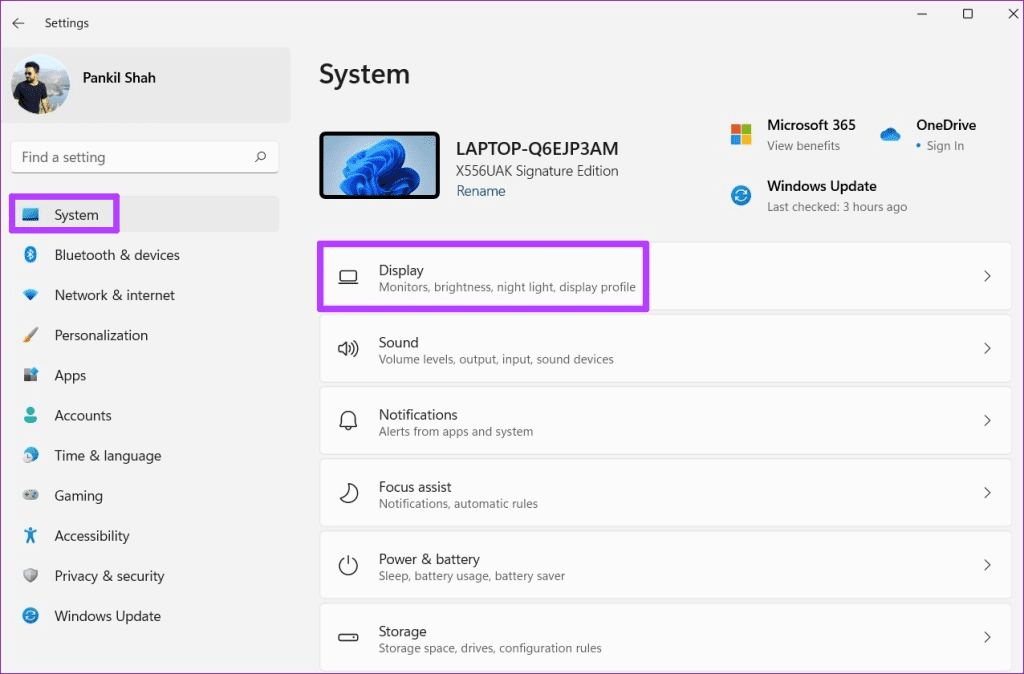
الخطوة 2: قم بالتمرير لأسفل إلى الإعدادات ذات الصلة وانقر على الرسومات .
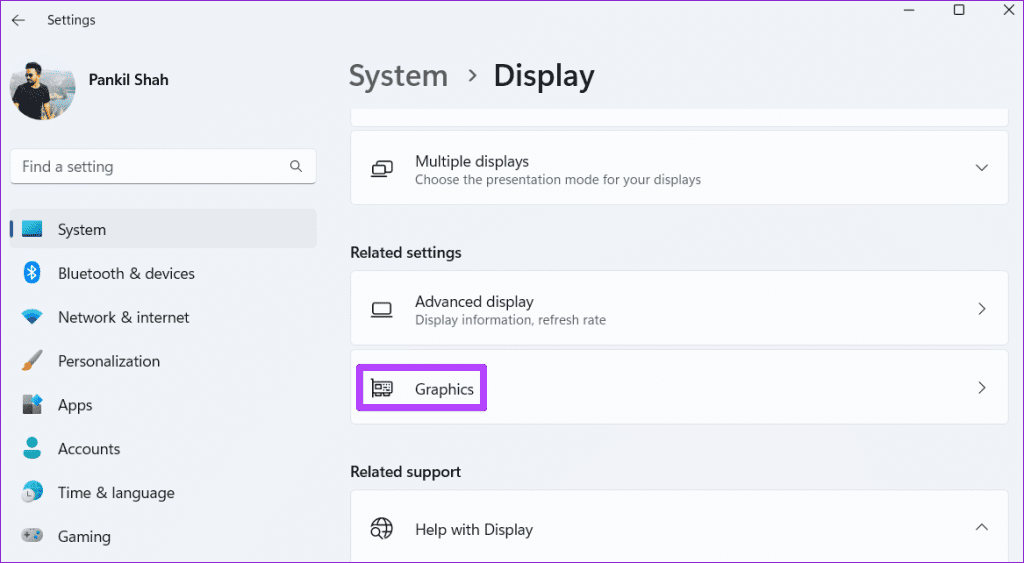
الخطوة 3: انقر على Roblox وحدد الخيارات .
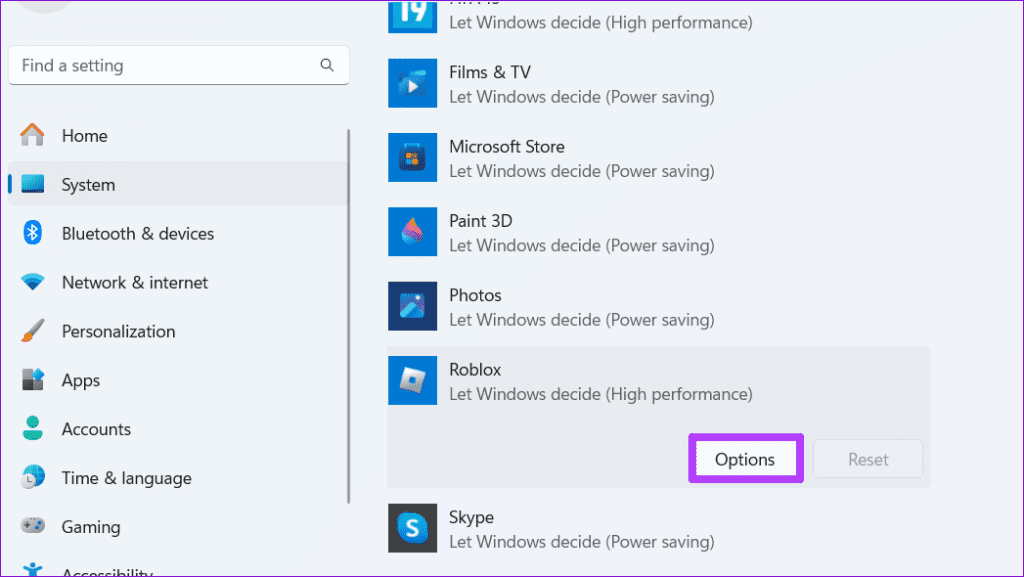
الخطوة 4: قم بتعيين تفضيل الرسومات على الأداء العالي واضغط على حفظ .
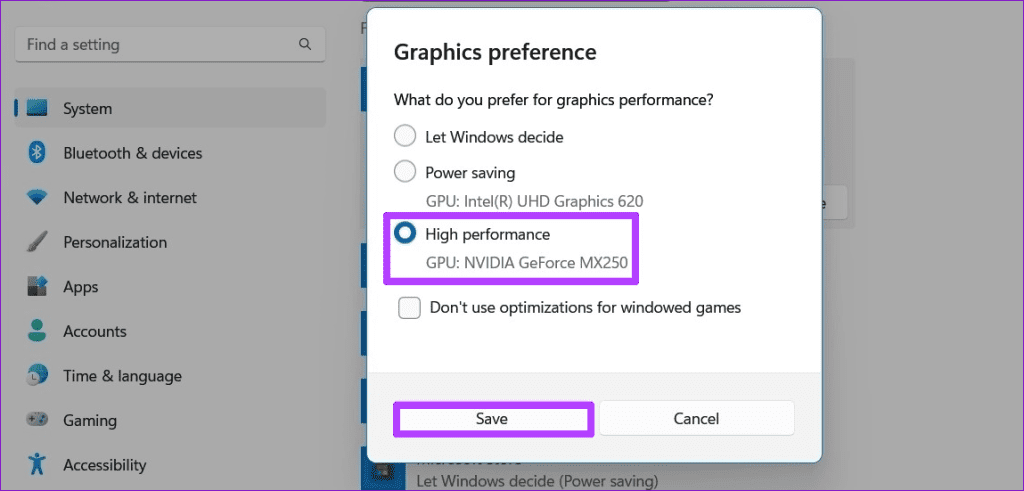
هناك طريقة أخرى لمنع تأخر Roblox وهي خفض جودة الرسومات داخل اللعبة. سيساعد هذا في تعزيز FPS (إطارات في الثانية) وجعل اللعبة أكثر استجابة. يمكن أن يكون هذا مفيدًا بشكل خاص إذا كنت تستخدم جهاز كمبيوتر يعمل بنظام Windows منخفض المواصفات.
الخطوة 1: افتح Roblox على جهاز الكمبيوتر الخاص بك وابدأ لعبتك المفضلة.
الخطوة 2: انقر على أيقونة Roblox في الزاوية اليسرى العليا.
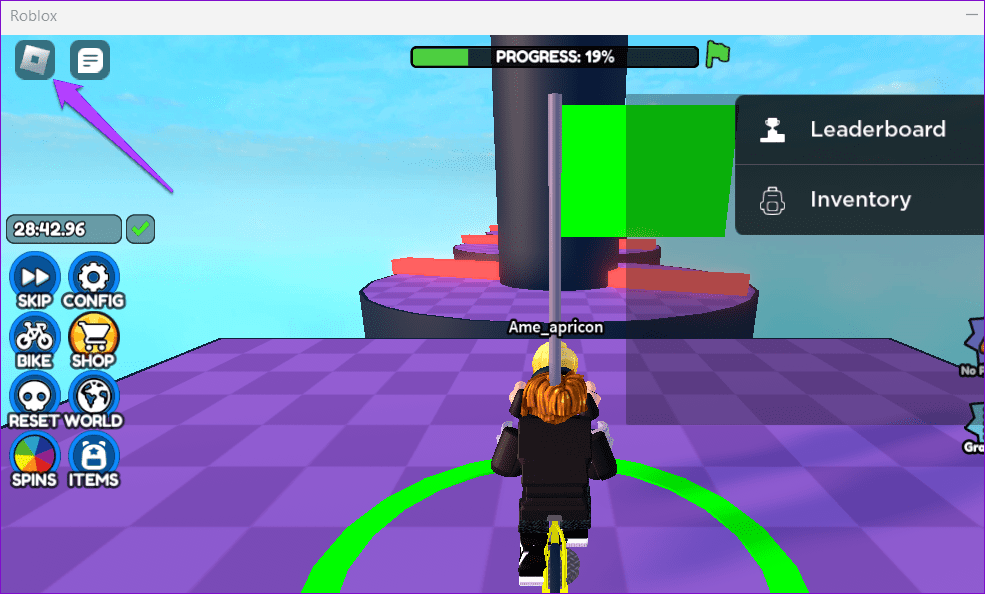
الخطوة 3: قم بالتبديل إلى علامة التبويب "الإعدادات" واضبط وضع الرسومات على "يدوي" . ثم استخدم أيقونة الطرح بجوار جودة الرسومات لخفض جودة الرسومات داخل اللعبة.
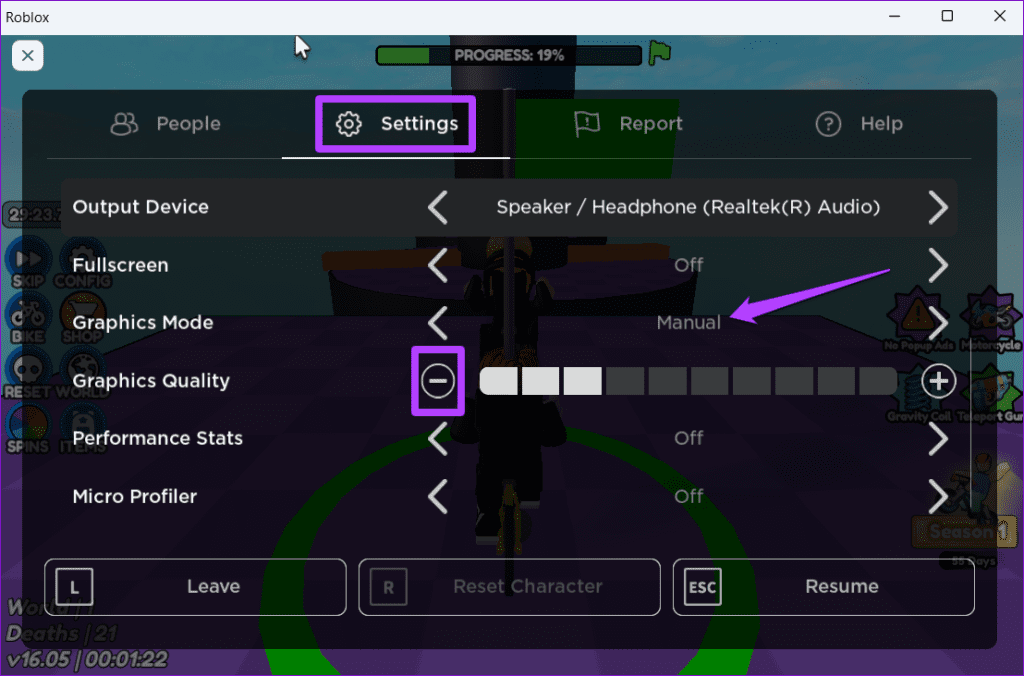
اضغط على Esc بعد ذلك للعودة إلى لعبة Roblox والتحقق مما إذا كانت لا تزال متخلفة. قد تحتاج إلى ضبط جودة الرسومات عدة مرات حتى تجد الإعدادات المناسبة لجهاز الكمبيوتر الخاص بك.
يتيح تمكين وضع الألعاب لنظام التشغيل Windows تقييد المهام والتحديثات في الخلفية أثناء لعب ألعابك المفضلة، مما يضمن تجربة أكثر سلاسة. وإليك كيفية تمكينه.
الخطوة 1: اضغط على مفتاح Windows + I لفتح تطبيق الإعدادات. قم بالتبديل إلى علامة التبويب "الألعاب" وانقر فوق " وضع اللعبة" .
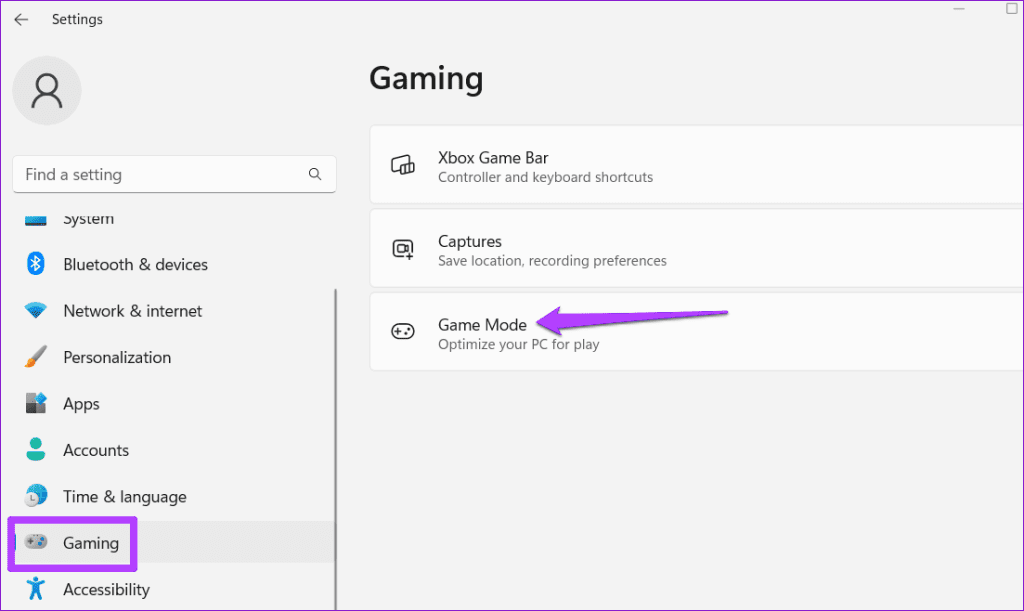
الخطوة 2: قم بتمكين التبديل بجوار وضع اللعبة .
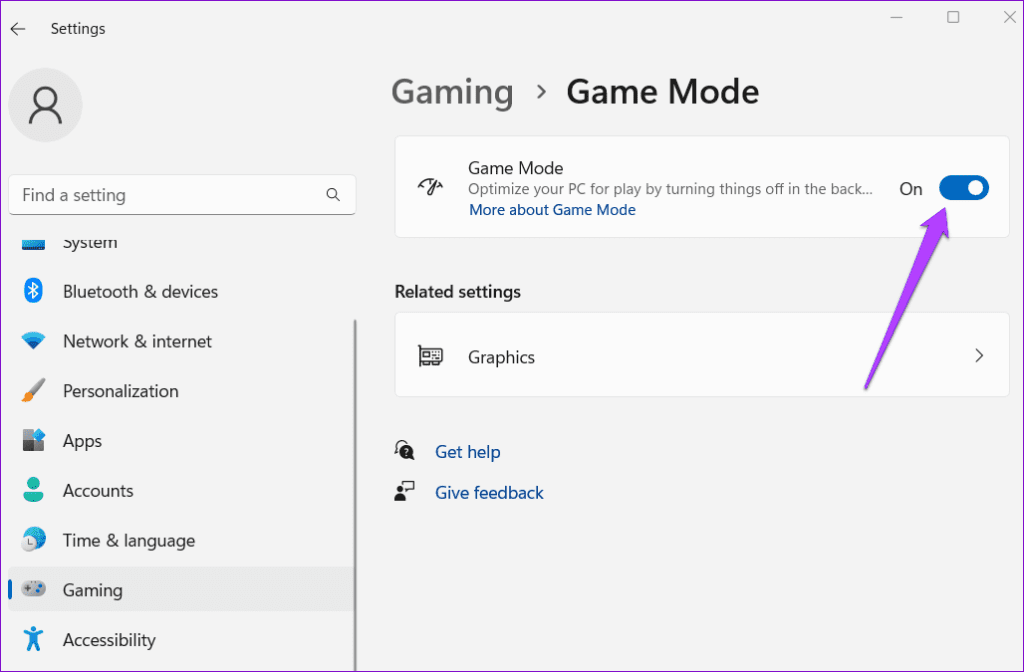
يتيح التبديل إلى خطة الطاقة عالية الأداء لنظام التشغيل Windows إعطاء الأولوية للأداء على حساب الحفاظ على الطاقة . من الأفضل تمكينه إذا كنت تعاني من تأخر أثناء لعب ألعاب مثل Roblox على نظام التشغيل Windows.
الخطوة 1: انقر على أيقونة البحث على شريط المهام، واكتب لوحة التحكم ، ثم اضغط على Enter .
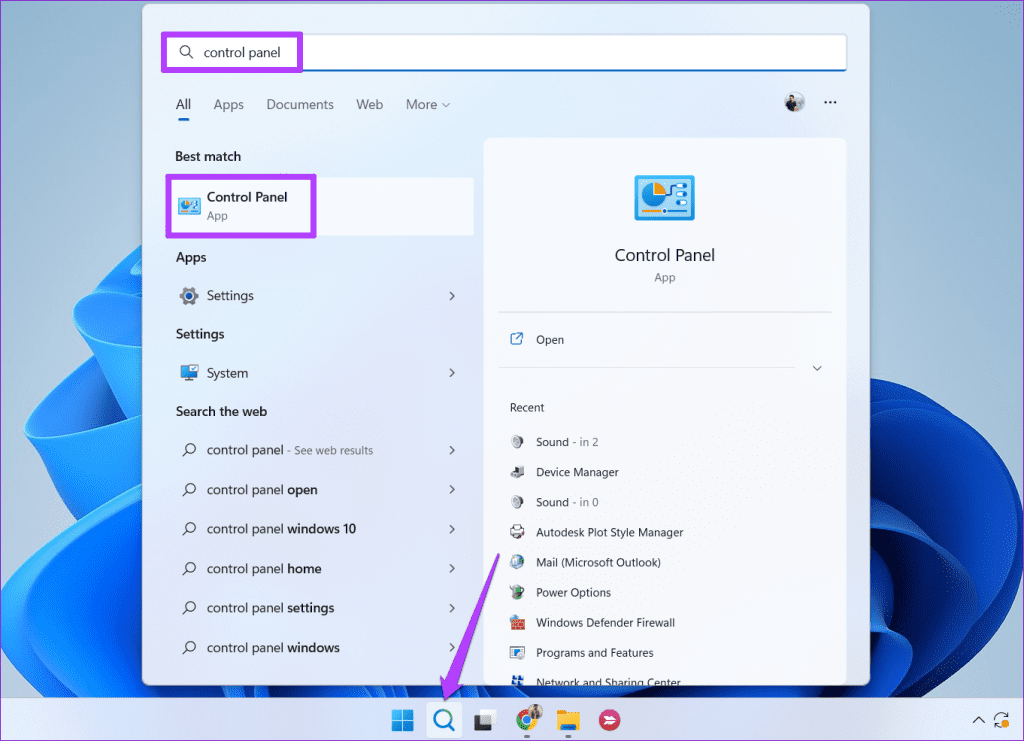
الخطوة 2: استخدم القائمة المنسدلة في الزاوية اليمنى العليا لتغيير نوع العرض إلى أيقونات كبيرة . ثم انتقل إلى خيارات الطاقة .
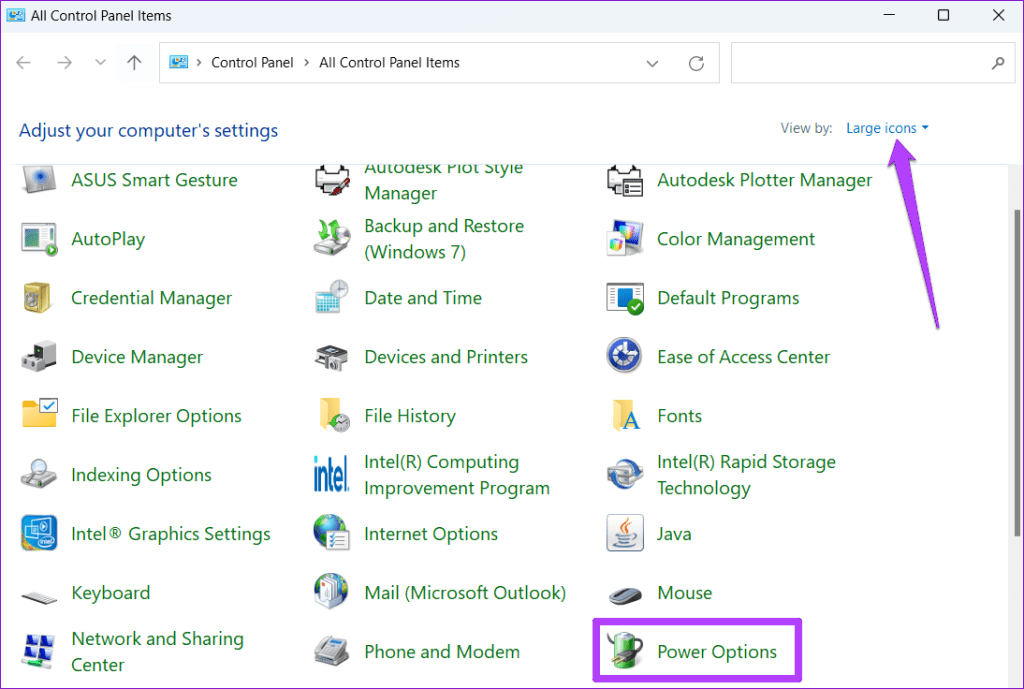
الخطوة 3: حدد الأداء العالي .
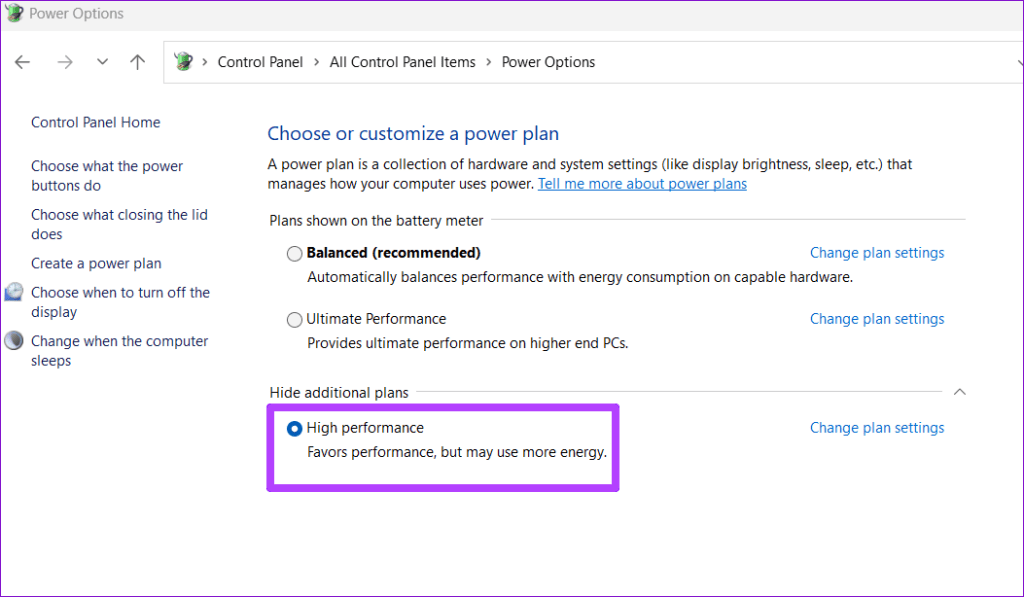
إذا واجهت مشكلات مماثلة مع الألعاب الأخرى أيضًا، ففكر في تجربة هذه النصائح لتحسين أداء الألعاب على نظام التشغيل Windows .
إذا كنت تواجه أخطاء أو أعطال، اتبع الخطوات لاستعادة النظام في ويندوز 11 لإرجاع جهازك إلى إصدار سابق.
إذا كنت تبحث عن أفضل بدائل لمايكروسوفت أوفيس، إليك 6 حلول ممتازة للبدء بها.
توضح هذه الدروس كيفية إنشاء رمز اختصاري على سطح مكتب ويندوز لفتح موجه الأوامر في موقع مجلد محدد.
لا تريد من الآخرين الوصول إلى جهاز الكمبيوتر الخاص بك أثناء غيابك؟ جرب هذه الطرق الفعالة لقفل الشاشة في ويندوز 11.
هل تواجه صعوبة في معرفة كيفية تعيين فيديو كحافظة شاشة في ويندوز 11؟ نكشف لك كيفية القيام بذلك باستخدام برنامج مجاني مثالي لتنسيقات ملفات الفيديو المتعددة.
هل تزعجك ميزة القارئ في ويندوز 11؟ تعلم كيفية تعطيل صوت القارئ بطرق سهلة ومتعددة.
المحاولة للحفاظ على صناديق البريد الإلكتروني المتعددة يمكن أن تكون مؤلمة، خاصة إذا كانت لديك رسائل إلكترونية هامة تصل إلى كليهما. هذه مشكلة يواجهها الكثير من الناس إذا كانوا قد فتحوا حسابات Microsoft Outlook وGmail في الماضي. مع هذه الخطوات البسيطة، ستتعلم كيفية مزامنة Microsoft Outlook مع Gmail على أجهزة الكمبيوتر الشخصية وأجهزة Apple Mac.
كيفية تمكين أو تعطيل نظام تشفير الملفات على ويندوز. اكتشف الطرق المختلفة لويندوز 11.
إذا كانت لوحتك تحتوي على فراغ مزدوج، أعد تشغيل الكمبيوتر وتحقق من إعدادات لوحة المفاتيح الخاصة بك.
نوضح لك كيفية حل خطأ "لا يمكن لـ Windows تسجيل دخولك لأن ملف التعريف الخاص بك لا يمكن تحميله" عند الاتصال بجهاز كمبيوتر عبر سطح المكتب البعيد.






